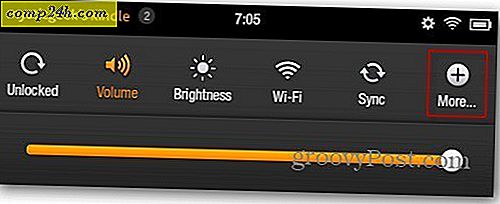Hoe je Xbox-muziek kunt streamen van Windows 8 naar Xbox 360
Zoals we eerder al meldden, kondigde Microsoft Xbox Music aan en wordt gisteren uitgerold naar gebruikers van Xbox 360. Xbox Music is de vernieuwde versie van Zune die eerder beschikbaar was voor Xbox- en Windows 7-gebruikers. De nieuwe service is ingebouwd in Windows 8 en met de SmartGlass-app kunt u uw muziek, muziekafspeellijsten en muziekvideo's naar de gameconsole streamen.
Installeer de Windows 8 SmartGlass-app
Voordat u kunt gaan streamen tussen apparaten, moet u de gratis SmartGlass-app installeren. Hiermee kunt u van uw tablet of pc een afstandsbediening maken voor de films, tv-programma's, muziek en games op uw console. Het heeft eigenlijk veel functionaliteit en zou een van de eerste apps moeten zijn die je downloadt als je een Xbox-gebruiker bent.
Start de Windows Store vanuit het startscherm.
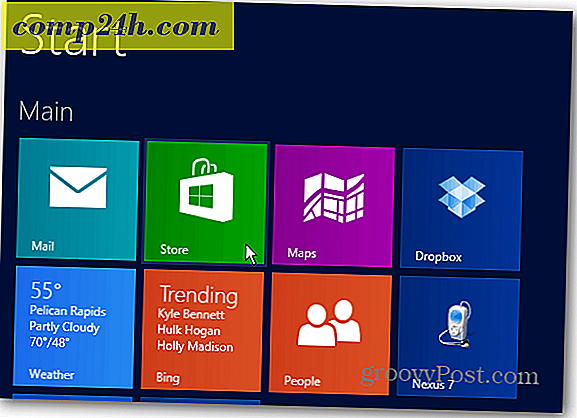
Wanneer de winkel wordt geopend, gebruikt u de sneltoets Windows-toets + C of tikt u op een aanraakscherm van de rechterrand naar links en selecteert u Zoeken in de charmsbalk.

Typ nu : smartglass in het zoekveld van de Windows Store en selecteer Xbox SmartGlass.

U krijgt een samenvatting van de app, klik op Installeren.

Nadat het klaar is met installeren, vind je de tegel op het startscherm. Je zou het nu kunnen lanceren, maar laten we eerst eens kijken hoe je Xbox Music eerst kunt instellen.

Xbox Music instellen op Windows 8
Xbox Music haalt je lokale muziek uit je map Mijn muziek op het bureaublad. Je zult zeker willen weten dat hij vol zit met je favoriete deuntjes. Denk aan je map Mijn muziek als de achterkant waar muziek is opgeslagen en Xbox Music als de front-end interface om het te spelen.

Start de Xbox Music-app vanaf het startscherm van Windows 8.

Wanneer de app wordt geopend, scrolt u naar links om uw albums, nummers en afspeellijsten te bekijken onder het gedeelte Mijn muziek.

Stream je muziek naar Xbox 360
Nu SmartGlass is geïnstalleerd en je muziekverzameling klaar is, wordt het tijd om muziek van je pc of tablet naar de spelconsole te sturen. Selecteer het album waarnaar u wilt luisteren.

Dan verschijnt er een ander scherm met de nummers op het album. Klik onder de albumhoes op Spelen op Xbox 360.

Opmerking: als u SmartGlass niet als eerste hebt geïnstalleerd, ziet u dit bericht dat u het nodig hebt.

De SmartGlass-app wordt gestart. Schakel je console in en ga naar Instellingen en Verbonden apparaten om te controleren of Xbox SmartGlass-apps en Play To is ingesteld op AAN.

Vervolgens wordt de verbinding tussen uw Windows 8-systeem en Xbox 360 tot stand gebracht.

Je muziek begint te spelen via je Xbox 360, en je krijgt ook unieke foto's van de band of artiest op de achtergrond, evenals lied- en albumdetails en albumhoezen.

U kunt het afspelen vanaf uw computer regelen via de Xbox Music-app. Hier vindt u ook meer gedetailleerde bio's, recensies en een discografie.

Of gebruik je Xbox-controller of afstandsbediening om hem vanaf de console te bedienen.

Het proces is niet altijd zo naadloos als je zou denken via wifi. Soms, als je snel van nummer wisselt op je computer, raken ze vaak in de war. Je zult een eerder afgespeelde song op je computer zien, maar een andere wordt op de Xbox afgespeeld. Ik had betere prestaties door de Xbox in mijn router te installeren en ander netwerkverkeer te verminderen.
Ik gebruik een nieuwe router die ook is geoptimaliseerd voor mediastreaming. Als je een oudere router hebt, wil je misschien een upgrade uitvoeren. Hopelijk zullen dit soort bugs worden uitgewerkt in toekomstige updates. En ik zal doorgaan met het testen van verschillende configuraties en zien wat je de beste streamingervaring geeft.
Er is veel meer dat je kunt doen met Xbox Music - we zijn net begonnen! Er zijn verschillende functies die nog moeten worden onderzocht met deze nieuwe service. Maar dit zou je moeten helpen om het te gebruiken met je Windows 8-systeem en Xbox 360.